COLLEGARE TUTTI I DISCHI IN RETE GRAZIE AD AUTOMATOR
Ci capita spesso di dover connetter tutti i dischi in rete presenti su un server o su un’altro Computer.
Per fare questo ogni volta dobbiamo dire al mac di connettersi al server e di aprire i dischi.
Ma perchè fare questo quando c’è Automator che ci aiuta.
Con questa guida Faremo in modo che all’avvio del nostro MAC i dischi di rete vengono Montati in automatico senza bisogno di fare la connessione al server
Configurare Automator
Cominciamo avviando Automator
- Andiamo in Applicazioni
- Automator
 Questa è la prima schermata che ci troviamo davanti, come potete vedere Automator da molte possibilità ma quello che dobbiamo aprire noi per il nostro scopo di oggi è Applicazione.
Questa è la prima schermata che ci troviamo davanti, come potete vedere Automator da molte possibilità ma quello che dobbiamo aprire noi per il nostro scopo di oggi è Applicazione.
Dal menù ‘Libreria’ di sinistra selezioniamo la voce ‘Documenti e cartelle’ e dal secondo mevù selezioniamo ‘Ottieni i server specificati’ trascinandola nel riquadro a destra. In questo modo abbiamo abilitato la funzione dandoci modo di configurarla.
Clicchiamo sul pulsante “Aggiungi” ed inseriamo l’indirizzo del server al quale volete collegarvi.
L’ indirizzo Ip cambia a seconda del tipo di Accesso
- Se vogliamo connetterci come Ospite sarà:
smb://[Ospite]:@[IP server]/[nome volume] (togliete le parentesi quadre)
- Se vogliamo connetterci come utenti con password sarà:
smb://[utente]:[password]@[IP server]/[nome volume] (togliete le parentesi quadre)
Seguite questa operazione per tutti di dischi che volete Aggiungere.
Una volta terminato dobbiamo indicare ad Automator di effettuare la connessione ai server indicati;
per farlo, torniamo tra le voci della Libreria ‘Documenti e cartelle’, selezioniamo e trasciniamo a destra (sotto la voce appena configurata) l’elemento ‘Connetti al server’.
Non c’è altro da configurare. Andiamo su registra, diamo il nome e scegliamo Applicazione come formato documento.
Esecuzione all’avvio
Per fare in modo che Automator parta all’avvio del sistema e faccia il suo lavoro dobbiamo mettere l’applicativo appena creato tra l’esecuzione automatica.
Seguiamo questi passi:
- preferenze di sistema
- scegliamo Account
- clicchiamo su Elementi di login
- fare click sul +
- e scegliere l’applicativo che abbiamo salvato poco fa
Da oggi all’avvio del sistema operativo il mac aprirà in automatico i dischi in network.
Come sempre vi ringrazio e vi invito a commentare la guida e se volete a chiedere chiarimenti.

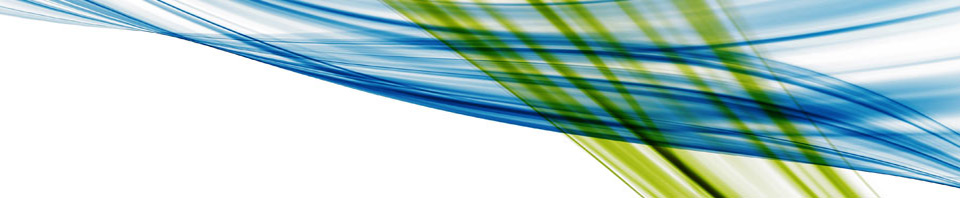




2 comments
Daphne
20 luglio 2012 a 16:38 (UTC 2) Link to this comment
this is so beautiful i have to congratulate you for this.
Deborah
23 luglio 2012 a 19:31 (UTC 2) Link to this comment
when i come and see what you’ve posted i notice that they are always so good.